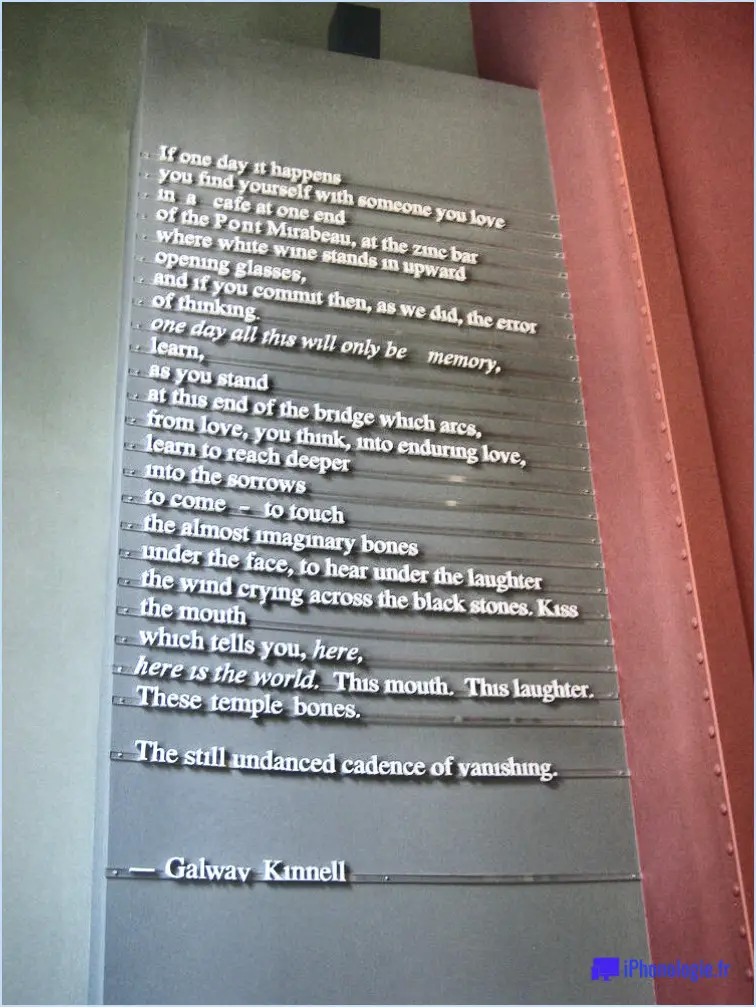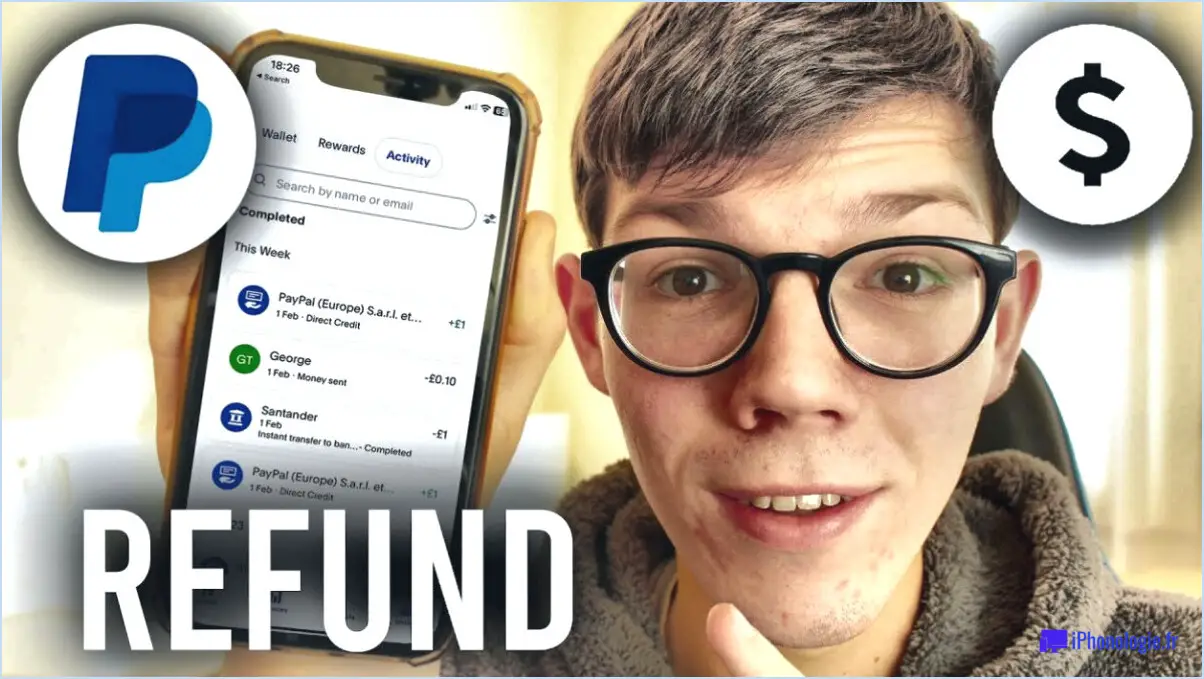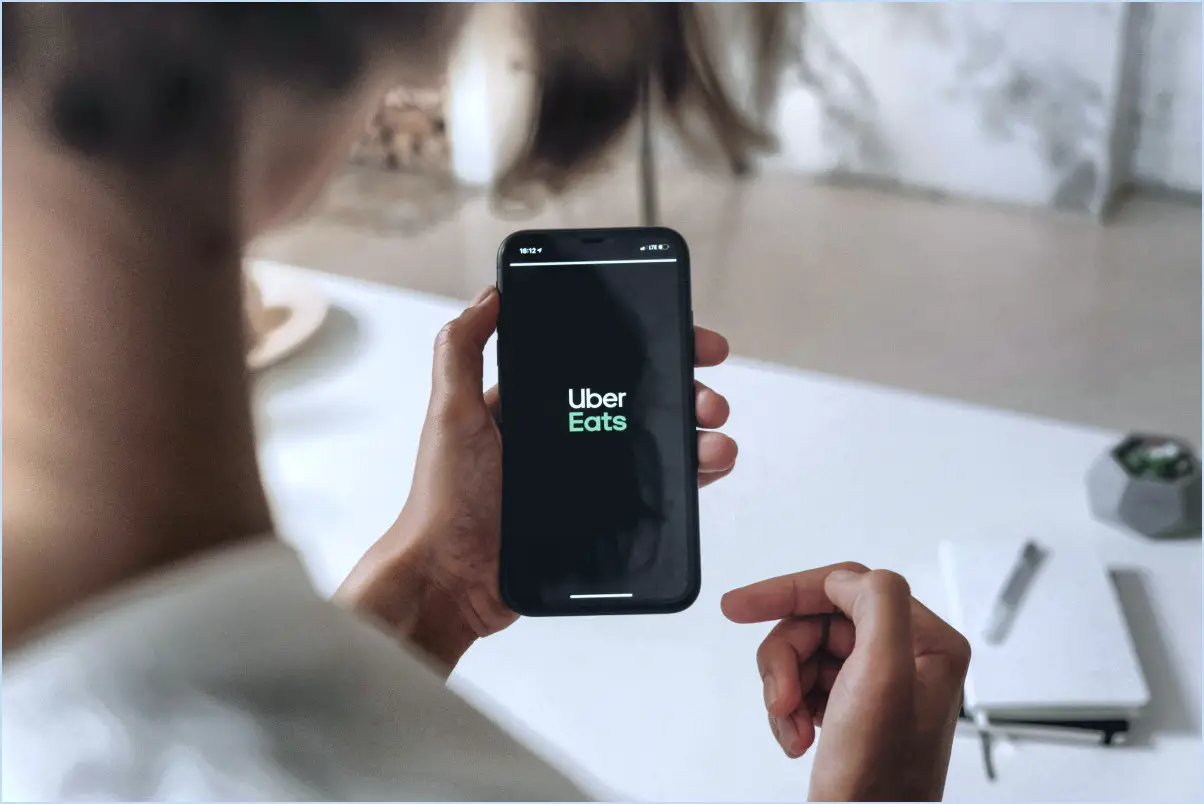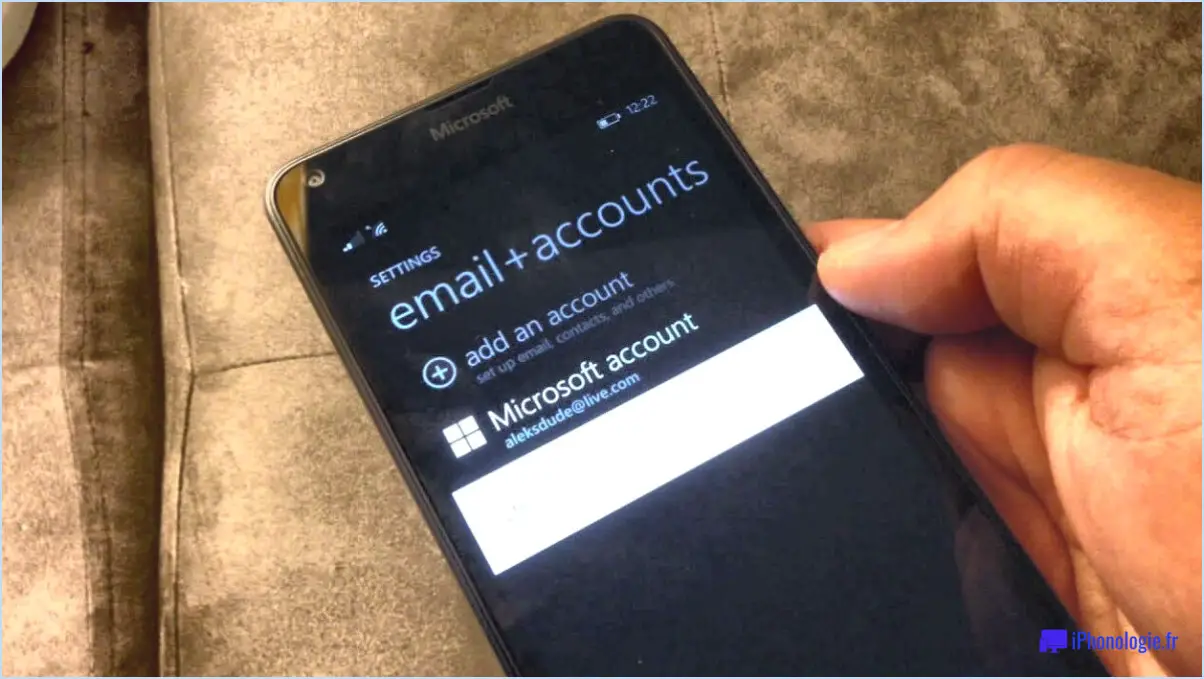Comment activer ou désactiver le chat google dans gmail?
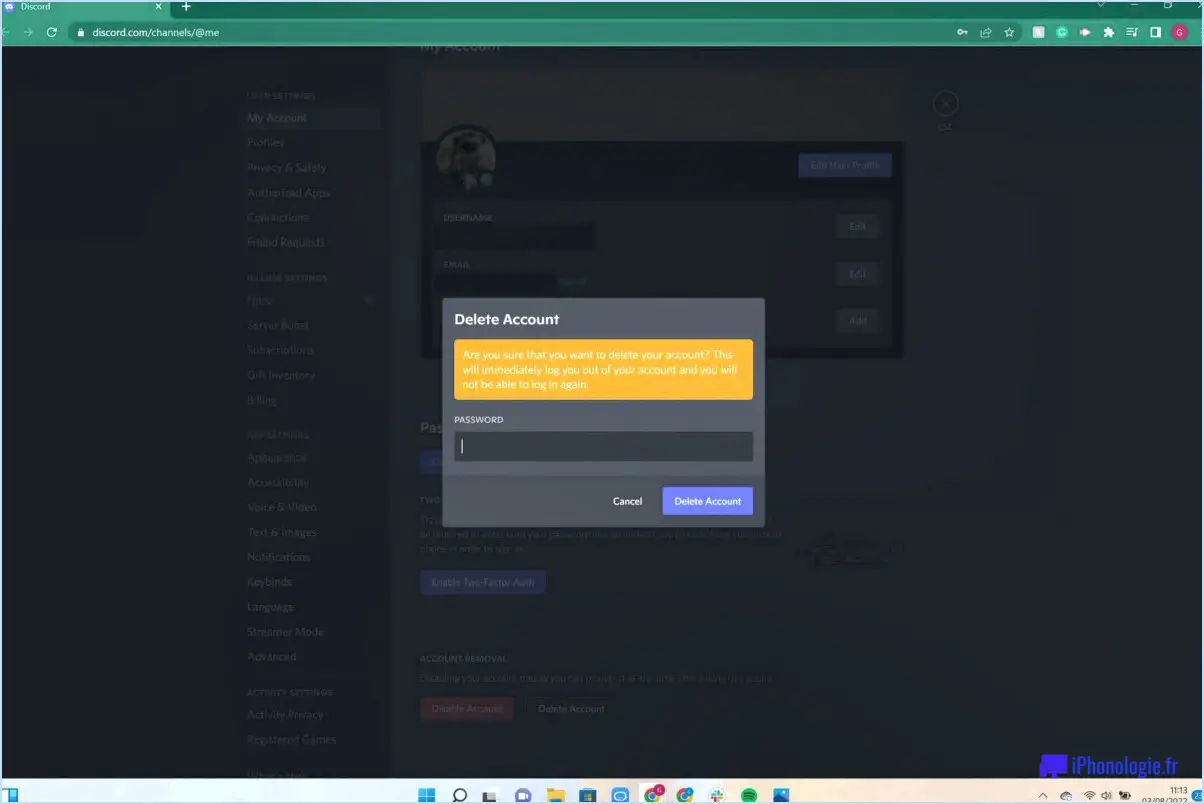
Activation ou désactivation de Google Chat dans Gmail est un processus simple. Voici un guide étape par étape pour vous aider à vous y retrouver :
- Ouvrez Gmail. C'est la première étape. Vous pouvez le faire en tapant "www.gmail.com" dans la barre d'adresse de votre navigateur et en appuyant sur la touche "Entrée".
- Une fois que vous êtes dans votre compte Gmail, recherchez l'icône icône d'engrenage dans le coin supérieur droit de la fenêtre. Il s'agit de l'icône des paramètres, qui vous permet de personnaliser votre expérience Gmail.
- Cliquez sur l'icône en forme d'engrenage. Un menu déroulant apparaît. Dans ce menu, sélectionnez Paramètres. Vous accédez alors à une nouvelle page qui vous permet de modifier divers aspects de votre compte Gmail.
- Dans la page Paramètres, vous verrez plusieurs onglets. Cliquez sur l'onglet Chat. Cet onglet est dédié à la gestion de vos paramètres de chat Google.
- Vous êtes maintenant au bon endroit pour activer ou désactiver Google Chat. Si vous souhaitez activer Google Chat recherchez la case à cocher "Activer Google Chat". Cliquez sur cette case pour la sélectionner. Si la case est cochée, Google Chat est activé.
- Si vous souhaitez désactiver Google Chat c'est tout aussi simple. Il vous suffit de trouver la case à cocher "Activer Google Chat" et de cliquer dessus pour la désélectionner. Si la case est vide, Google Chat est désactivé.
N'oubliez pas que ces modifications ne prendront effet que dans votre compte Gmail. Si vous souhaitez activer ou désactiver Google Chat dans d'autres services Google, vous devrez régler les paramètres de ces services séparément.
Comment activer le service Google Chat désactivé?
Se connecter à votre compte Google et accédez à la page Paramètres du chat page. Recherchez la section intitulée "Fonctionnalités du chat". Vous y trouverez une option permettant de "Activer le chat". Si cette case n'est pas cochée, cela signifie que Google Chat est actuellement désactivé. Pour l'activer, il vous suffit de cliquer sur de cocher la case. Une fois que vous avez fait cela, n'oubliez pas de de cliquer sur "Enregistrer" pour appliquer les modifications. Cette procédure activera effectivement votre Google Chat désactivé.
Comment configurer le service Google Chat?
Configuration de Google Chat est une procédure simple. Commencez par vous rendre sur chat.google.com dans votre navigateur web. Vous y trouverez un "Se connecter" "Connexion". Cliquez dessus et saisissez votre adresse e-mail et votre mot de passe Google. Si vous n'avez pas de compte, cliquez sur le bouton "Créer un compte" et suivez les instructions. Une fois connecté, une liste de vos contacts Google Chat s'affiche. Pour entamer une conversation, il vous suffit de cliquer sur le bouton cliquez sur le nom de la personne avec laquelle vous souhaitez discuter.
Pouvez-vous supprimer votre compte Google Chat?
Oui, il est possible de supprimer un compte Google Chat. Suivez les étapes suivantes :
- Ouvrez Google Chat.
- Naviguez vers Paramètres.
- Cherchez "Mon compte".
- Cliquez sur Supprimer mon compte".
N'oubliez pas que vous serez invité à confirmer votre décision. Une fois confirmée, votre compte sera définitivement supprimé.
Quelles sont les fonctionnalités du chat Google?
Google Chat est un outil de communication polyvalent qui offre un large éventail de fonctionnalités. Il permet des discussions individuelles ou en groupe ce qui permet une interaction transparente avec plusieurs personnes simultanément. L'une des caractéristiques les plus remarquables est la possibilité de partager du contenu multimédia tels que des photos, des vidéos et d'autres fichiers, ce qui favorise une expérience de communication riche et interactive. En outre, Google Chat ne se limite pas aux conversations textuelles. Il étend ses fonctionnalités à les appels vocaux et vidéo offrant ainsi une plateforme complète pour tous vos besoins en matière de communication.
Comment désactiver un message de chat?
Pour désactiver un message de chat, deux options sont disponibles : mettre le chat en sourdine ou supprimer le message. Si vous préférez mettre la discussion en sourdine, il vous suffit de cliquer sur l'icône du haut-parleur située à côté du message de discussion. Cela empêchera toute notification ultérieure de cette conversation particulière. En revanche, si vous souhaitez supprimer entièrement le message, cliquez sur les trois points situés à côté du message et choisissez l'option de suppression. Ce faisant, le message sera définitivement supprimé de la discussion. Ces étapes simples vous permettent de contrôler efficacement votre expérience du chat.
Pourquoi mon Gmail n'a-t-il pas de chat?
Il y a plusieurs raisons pour lesquelles le chat n'est pas disponible dans votre Gmail. L'une d'entre elles est que le chat est désactivé dans les paramètres de votre compte. Pour activer le chat, ouvrez le menu Paramètres et sélectionnez l'onglet Chat. Assurez-vous que l'option "Activer le chat pour tous les contacts" est cochée.
Il est également possible que votre fournisseur de messagerie ne soit pas pris en charge par Google Chat. Gmail prend actuellement en charge le chat avec des fournisseurs comme AOL, Comcast et Verizon, mais tous les fournisseurs de messagerie ne sont pas compatibles.
Si vous ne parvenez toujours pas à accéder au chat, il est recommandé de vérifier les mises à jour ou les annonces de Google concernant la disponibilité du chat. Il est possible que Google travaille à l'élargissement de la liste des fournisseurs de messagerie électronique pris en charge à l'avenir.
Comment désactiver le mode chat sur Android?
Pour désactiver le mode chat sur Android, suivez ces étapes simples :
- Ouvrez l'application de messagerie texte de votre téléphone.
- Appuyez sur le bouton de menu, généralement représenté par trois points ou lignes.
- Dans les options de menu, sélectionnez "Paramètres".
- Recherchez l'option intitulée "Mode Chat" et tapez dessus.
- Décochez la case située à côté de Mode chat pour le désactiver.
En suivant ces étapes, vous pouvez facilement désactiver le mode chat sur votre appareil Android et revenir à une messagerie texte normale. Profitez d'une expérience de messagerie plus traditionnelle !